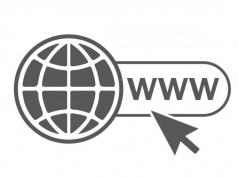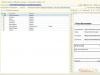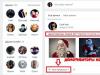Если вы решили заняться бизнесом в интернете, раскрутить собственный сайт, но получили новый уникальный адрес у регистратора имён, то вам ничего не остаётся, кроме как привязать домен к хостингу. Эта процедура относительно проста в исполнении, поэтому даже у начинающего веб-программиста она не должна вызвать каких-либо проблем. Прикрепить домен к бесплатному хостингу несколько сложнее, чем к платному. Без проведения этой процедуры, ни о какой раскрутке в интернете не может быть и речи.
Последний шаг на пути к успеху
Чтобы привязать домен к другому хостингу, необходимо обладать хотя бы минимальными навыками в сфере IT и сетевых технологий. Если вы совершенно не умеете обращаться с компьютером, лучше будет обратиться к специалисту. Так или иначе, при переходе к другому домену чаще всего используются данные о DNS нового хостера. DNS позволяет преобразовывать адреса сайтов в IP, благодаря чему попасть на любой ресурс можно куда проще.
Прикрепить домен к хостингу с помощью этого способа крайне удобно, в том числе и благодаря:
- простому нахождению NS-адреса хостера;
- быстроте прописки в данные домена;
- обилию инструкций по проведению этой процедуры.
Обычно, после приобретения хостинга на вашу электронную почту сразу же должно прийти письмо, где указываются соответствующие NS-адреса. Всё, что вам дальше необходимо сделать — зайти в настройки домена на ресурсе регистратора и ввести его. Фактически за исключением времени, необходимого провайдерам для обновления информации, вся процедура привязки домена к хостингу может быть уложена в пару минут. Привязать доменное имя, таким образом, сможет практически каждый. Однако это не единственный способ, которым вы можете воспользоваться.
Для продвинутых пользователей
Привязать новый домен можно к IP-адресу, однако этот метод подходит далеко не каждому. Он требует базовых знаний сетевых технологий, и бездумные действия согласно инструкциям далеко не всегда могут привести к положительному результату. Так или иначе, если вы уже жаждете привязать сайт к домену, но ваш хостер не делится NS-адресом, этот способ должен вам помочь. В таком случае всё будет происходить на ресурсе вашего регистратора, где необходимо найти пункт «Настройки DNS». Далее, вам необходимо управление зоной DNS, где вас встретят три поля: имя, тип и адрес. Первое, в случае если вы не привязаны к www, необходимо оставить пустым, во втором — поставить тип А, а в третьем — прописать, наконец, необходимый IP. После этого привязка домена к сайту будет осуществлена.
Всем привет! Прежде всего, нам нужно подобрать надежный хостинг. Кроме того, нам необходимо выбрать и зарегистрировать свободное доменное имя. Как только мы закончили с техническими деталями мы сможем связать одно с другим. Ничего сложного в этом нет.
Привязка домена к хостингу. Шаг 1-й
Сразу оговорюсь, что я пользуюсь хостингом beget , а потому все операции с доменными именами буду показывать именно на примере этого хостинга. У других хостингов последовательность действий может немного отличаться.
Регистрируем домен у стороннего регистратора
Итак, при регистрации хостинга мы получили в письме DNS нашего хостинга. В моем случае это ns1.beget.ru, ns2.beget.ru. Именно эти DNS необходимо прописать для нашего домена. Для этого, мы заходим в панель клиента на сайте регистратора, у которого мы регистрировали домен. В моем случае это Наунет, и в разделе управление DNS вносим необходимые изменения.
Как правило, DNS меняются в течении 24 часов. А значит, прежде чем продолжать нужно подождать сутки.
Регистрируем домен в панели управления хостингом
Есть еще один вариант. При желании, можно зарегистрировать домен прямо из панели хостинга. Во всяком случае, большинство современных хостингов предоставляют такие услуги. В том числе, зарегистрировать домен можно и в панели управления beget.ru . Для этого, переходим в раздел «Домены», «Зарегистрировать новый домен».
Теперь указываем доменное имя и нажимаем «Продолжить».
Привязка домена к хостингу. Шаг 2-й
После того, как мы разобрались с DNS можно переходить к заключительному шагу. Для этого заходим в панель клиента на сайте Вашего хостинга в раздел управления доменами. В бигете нужно перейти по ссылке «У меня уже есть домен».
Вот и все. Как видите, действительно нет ничего сложного. Только что мы привязали домен к хостингу. Теперь можно переходить к следующему этапу создания сайта – созданию базы данных и установке CMS. Об этом я обязательно подробно расскажу в следующих статьях. Так что не забудьте подписаться на RSS .
Сейчас в интернете множество сайтов на различную тематику, и все больше коммерческих организаций и индивидуальных предпринимателей имеют желание обзавестись собственным ресурсом. Две основные составляющие, без которых невозможно функционирование сайта, - это хостинг и домен.
Хостинг - место, где будут храниться данные вашего сайта, доступные в интернете.
Доменное имя - это символьное имя, с помощью которого пользователи смогут найти ваш сайт в сети.
Главный вопрос, который возникает при размещении сайта в интернете, - как привязать доменное имя к хостингу. Рассмотрим детально, как происходит этот процесс, и какие особенности необходимо принять во внимание.
Как домен привязать к хостингу: основы
Итак, место, на котором располагается ваш сайт, называется хостингом. Сервер, на котором будет храниться информация, можно установить у себя дома, но это требует больших материальных и временных затрат. Лучше воспользоваться услугами хостеров - специальных компаний, которые имеют у себя в наличии оборудованные сервера и предоставляют на них место под файлы вашего сайта. Это делается за определенную плату, но есть и компании, которые предоставляют подобные услуги бесплатно.
После установки сайта на хостинг процесс не считается завершенным. Далее необходимо определиться с адресом сайта, он должен быть уникальным. Вводя доменное имя в поисковой строке, пользователи смогут с легкостью находить ваш сайт в сети интернет.

Может иметь несколько уровней, то есть состоять из нескольких частей, которые разделяются точками. Все название вместе с этими точками образует единый адрес, который именуется доменом. В этой статье вы сможете узнать о том, как привязать домен РФ к хостингу. Обратите внимание, что после того, как вы зарегистрировали доменное имя, его нельзя изменить. Нужно регистрировать новый домен.
DNS-сервера
Начнем с того, что важную роль при регистрации доменного имени играют DNS-сервера. Параметры этих серверов влияют на специальные каналы, с помощью которых хостер может получать данные от вашего доменного имени. От правильной настройки зависит все.
Если действия совершены неверно, то ваш сайт не будет отображаться в выдаче запросов поисковых систем, его невозможно будет найти, так как он не привязан к хостингу. Этот процесс не имеет особых сложностей, но обладает некоторыми особенностями.
Приобретение домена и хостинга у одной компании
Количество сайтов растет с каждым днем, поэтому появляется все больше хостеров, которые дают возможность регистрации нового доменного имени. Такие сервисы настроены на то, чтобы сразу после создания сайта привязать ваше доменное имя к своему хостингу. Этот процесс выглядит следующим образом:
- Вы приобрели услуги у компании;
- Регистрацию домена производите у этого же поставщика. В процессе регистрации увидите специальную графу, в которой нужно указать, что доменное имя будет припарковано на этом хостинге.

При использовании услуг таких компаний вопрос, как домен привязать к хостингу, отпадает сам по себе, так как привязка происходит автоматически, в самостоятельной вы не нуждаетесь.
Что делать, если вы пользуетесь услугами двух разных организаций?
Если вы решили воспользоваться услугами двух различных компаний, то есть вы покупаете отдельно домен у регистратора, а у хостинговой компании заказываете хост, в этом случае вам предстоит разобраться в том, как домен привязать. К хостингу сторонней организации домен прилинковывается в несколько простых действий:
- Авторизуйтесь в своем профиле хостинга и найдите графу «парковка доменов», она может называться также «параметры доменов». В этом поле необходимо ввести ваше доменное имя. На большинстве ресурсов при вводе не требуется прописывать префикс html:// и www.
- Затем на ваш почтовый ящик, прикрепленный к сервису, придет письмо, в котором содержится информация о DNS-серверах. Если вы не получили письмо, то можете обратиться в техническую поддержку, чтобы узнать наименования DNS-серверов. После того как этот шаг завершен, переходим к следующему.
- Эти сервера необходимо ввести в специальной графе в настройках доменного имени у регистратора. Воспользуйтесь тем сайтом, на котором вы регистрировали домен. В разделе «учетная запись» найдите поле «мои домены», там будет находиться ваше доменное имя. В его настройках нужно прописать сервера вашего хостинга.
Нужно знать, что после того, как все действия выполнены, регистрация и привязка происходят не сразу. Необходимо подождать от 4 до 24 часов.
Как привязать домен к другому хостингу
Перенос сайта с одного хостинга на другой не является проблемой. Нужно всего лишь перенести файлы. А вот с переносом домена могут возникнуть определенные трудности. Как домен привязать к хостингу, если вы приобрели новое взамен ранее используемого? Давайте разберем нюансы. Весь перенос заключается лишь в том, что нужно изменить адреса DNS-серверов.

Если вы уже настроили новый сервер и файлы размещены на нем, самое время заняться перенаправлением доменов. Это необходимо для того, чтобы поисковые системы смогли индексировать ваш сайт, а иначе они не смогут этого сделать в течение нескольких дней. А вы ведь не хотите терять посетителей сайта? Если вы не сделаете перенаправление, то при запросе пользователь будет получать старую ссылку. Обратите внимание, что при старый хостер может отказать вам в этом, если он является владельцем домена.
Приветствую Вас уважаемые читатели блога .
В прошлой статье мы разговаривали про на хостинге от Beget.ru. Ну а сегодня мы поподробнее рассмотрим как привязать домен к хостингу (прилинковку домена).
Объединение домена с хостингом
Итак, в предыдущих шагах вы и (ну а если у вас нету не хостинга не домена, то приобретайте хостинг , а домен покупайте ). Теперь давайте подружим наше доменное имя с хостингом, т.е. пропишем для нашего доменного имени DNS сервера Бегета.
Т.к. я приобрёл свой домен на сайте , то сегодняшний урок будет про объединение домена зарегистрированного на reg.ru
(у других регистраторов всё делается на подобии) с хостингом Бегет. Итак, идем в свой аккаунт на reg.ru
:
и переходим в раздел “Мои домены ”: В открывшейся странице выбираем наш домен (для этого поставьте галочку в чекбоксе на против нужного домена), и ниже в выпадающем списке выбираем “Изменить DNS-сервера” и жмем “Продолжить”:
В открывшейся странице выбираем наш домен (для этого поставьте галочку в чекбоксе на против нужного домена), и ниже в выпадающем списке выбираем “Изменить DNS-сервера” и жмем “Продолжить”: Теперь нужно убрать галочку из чекбокса “Использовать сервера регистратора” и прописать DNS-сервера вашего хостера (в моём случае , они прописаны в письме, которое было вам отправлено при регистрации на хостинге Бегета (ns1.beget.ru и ns2.beget.ru)).
Теперь нужно убрать галочку из чекбокса “Использовать сервера регистратора” и прописать DNS-сервера вашего хостера (в моём случае , они прописаны в письме, которое было вам отправлено при регистрации на хостинге Бегета (ns1.beget.ru и ns2.beget.ru)). 1.Уберите галочку из чекбокса “ Использовать сервера регистратора”;
1.Уберите галочку из чекбокса “ Использовать сервера регистратора”;
2.Прописываете dns своего хостинга;
3.Жмем “Далее”.

Все, DNS-серверы изменены! Если с первого раза dns-серверы не изменились, то повторите попытку через пару минут или обратитесь к Вашему регистратору).
Смена DNS-серверов, происходит в течение суток.
Теперь нам нужно привязать
домен к хостингу
. Для этого заходим в панель управления хостинга и переходим в раздел “Домены”, перед Вами откроется страница управления доменами: Нажимаем на «У меня уже есть домен»
Нажимаем на «У меня уже есть домен»
В открывшемся окне необходимо:
 1. Прописываем доменное имя;
1. Прописываем доменное имя;
2. Выбираем доменную зону;
3. Выключаем “ направить домен на сайт ”;
4. Жмем “Добавить домен”.
После этого вы попадаете в окно управления сайтами и директориями:
 Здесь вам необходимо:
Здесь вам необходимо:
1. Вводим имя директории сайта (Ваше доменное имя).
2. Жмём «создать».
3. Выбираете директорию для сайта.
4. Выбираете домен.
5. Жмёте «прилинковать».
Вот и все! Хостинг и Домен связаны! Теперь проверьте появился ли сайт, для этого вернитесь на главную страницу панели управления и перейдите в раздел “Сайты” Все файлы вашего сайта будут храниться в директории /имя_вашего_домена/public_html/
Все файлы вашего сайта будут храниться в директории /имя_вашего_домена/public_html/
Еще раз напоминаю вам, что в течение суток будут происходить все изменения и после этого, при наборе Вашего доменного имени в браузере, буде открываться страница хостинга (страница хостинга открывается потому, что сайта у нас пока нет).
Удачи вам друзья! До скорых встреч!
11 февраля 2011Пишу общую статью для всех случаев. Так как вопрос задается с начала открытия сайта, и по сей день, я постараюсь в подробном материале описать, как привязать домен ... Самые популярные вопросы у посетителей это: как привязать домен, как привязать домен к хостингу, как привязать домен к IP, как привязать домен к сайту, как привязать домен к серверу. Поэтому на них я и постараюсь ответить!
Как правило, домен привязывается DNS записями типа ns1.domen.ru и ns2.domen.ru, таких записей может быть и больше, такие ns записи бывают первичные и вторичные, лишь один в нашем случае это первичный, и все остальные это вторичные. Сегодня много регистраторов предлагают услуги вмести со своими DNS серверами.
Как привязать домен к серверу
Очень подробно на практике покажу как происходит привязка домена к серверу. В моем случае используется регистратор reg-dns.ru, сервер на базе панели управления хостингом ISPConfig 3, подключенный к интернету через роутер Asus WL-500W.

На данной картинке я показал стандартный пример. В левом верхнем углу я условно показал интернет и его пользователей, синими линиями я показываю связь, которая существует у нас на данный момент. В домашних целях рентабельно использовать роутер, если вы собираетесь использовать интернет для нескольких целей. Именно поэтому с правой стороны картинки я нарисовал множество устройств, которые подключены к роутеру, для тех, кто еще не понял, роутер эта такая коробочка на картинке с тремя антеннами, для подключения устройство по Wi-Fi. Так же на картинке представлен статический IP этот IP Вы приобретаете у вашего провайдера, через которого и выходите в интернет. А сам сервер, кстати, расположен в нижнем правом углу.
Как уже не раз говорилось, в данном проекте мы советуем использовать проверенных регистраторов, которые предоставляют свои DNS серверы, но это не означает, что вы должны использовать именно этого регистратора. reg-dns.ru предлагает услуги по низким ценам и ns записи своего сервера, которые можно привязать на любой другой сервер или хостинг.
Как привязать домен к IP
Теперь мы регистрируем домен у нашего регистратора и получаем домен с двумя записями типа ns1.reg.ru и ns2.reg.ru эти имена нам не надо запоминать, они даже нигде не будут участвовать при привязке домена в этом материале, но без них мы бы нечего не смогли. Благодаря этому, мы можем настроить управление зоной:

Теперь в управлении зоной нам необходимо создать для записи типа "A", выглядеть они будут примерно так:
| Имя поддомена | Тип записи | Данные (IP, CNAME, HOSTNAME) |
| ns1 | A | Ваш статический IP адрес |
| ns2 | A | Ваш статический IP адрес |
На данном этапе мы уже имеем наше основное доменное имя для будущего сервера с привязанными ns записями регистратора, к которым мы приписали правила зоны для поддоменов ns1 и ns2 нашего нового домена.

Так будет выглядеть картинка подключения к нашему серверу на данный момент, со стороны интернета пользователи, ссылающиеся на Ваш домен (например, простой переход по URL Вашего домена) попадают на NS сервера (ns / name server / сервер имен) который в свое время ссылаются прямой наводкой на Ваш статический IP адрес, именно на нем у нас сейчас и весит роутер. Со стандартными настройками роутер WL-500W запрещает доступ в домашнюю сеть со стороны интернета. Но не это самое главное, нам не просто надо открыть доступ, а обеспечить безопасность, как нашего сервера, так и другого подключенного оборудования внутри нашей сети. Как Вы видите, я отделил роутер, показав, что доступ к нему запрещен, а это значит, что каждый, кто ссылался на наш домен, получил уведомление, что сервер недоступен.
Теперь приступим к настройкам роутера. Для этого пройдем в Web интерфейсе роутера WL-500W (возможно и других аналогичного семейства роутеров ASUS) NAT Setting - Virtual Server, где пропишем правила для проброса портов на нужное нам оборудование:

Как привязать домен к хостингу
Тут все просто, если есть хостинг, значит у хостинга есть свои ns сервера, которые мы и прописываем в настройках нашего домена. После некоторого времени, когда в интернете обновятся ns сервера Вашего домена, то и ссылаться он будет на Ваш сервер!
Учитывая из материала идеального сервера, я указываю IP адрес сервера в домашней сети. А так же конкретные порты, не все подряд, а только те которые будут необходимы для работы со стороны интернета. Порты подписаны и думаю не должно появиться дополнительных вопросов, для чего каждый из них необходим. Добавлю только что ключевым для данной настройки фактором является наличие предпоследней записи с пробросом 53 порта который отвечает за DNS сервер. Ведь из-за его отсутствия будут проблемы, связанные с нерабочими доменами которые мы собираемся привязывать в будущем.С данного момента пользователи будут допущены на сервер а значит, для них станет доступным сайт с Вашим доменом:

Именно так теперь выглядит схема, которую мы только что построили. Все новые домены привязываются к серверу за счет созданных нами ns записей, и именно их мы и прописываем для всех последующих доменов нашего хостинга. Конечно же, хорошо, если наш сайт имеет вид такой же, как и наш домен без субдоменов и даже самого распространенного субдомена WWW. А что если нам надо создать этот субдомен, ладно бы WWW, а например mail.domen.ru или forum.domen.ru, для этих целей мы будем использовать DNS сервер нашей панели управления ISPConfig 3. Для облегчения привязки домена к серверу я уже писал статью ISPConfig 3 - DNS шаблоны , в которой подробно описал процесс создания общего шаблона для разных доменов. Смысл такого шаблона в облегчении создания записей для каждого домен, на практике это будет выглядеть как несколько пунктов которые Вам необходимо заполнить для запуска связи Вашего домена с поддоменами серверами. Сделаю небольшое пояснение для этой записи
Origin={DOMAIN}. ns=ns1.internet-content.net . (основной домен сервера) mbox=admin.internet-content.net . (основной домен сервера, если необходимо) refresh=3600 retry=3600 expire=604800 minimum=86400 ttl=3600 A|{DOMAIN}.|123.123.124.125 |0|3600 (Ваш статический IP) CNAME|www|{DOMAIN}.|0|3600 A|mail|123.123.124.125 |0|3600 (Ваш статический IP) NS|{DOMAIN}.|ns1.internet-content.net .|0|86400 (основной домен сервера) NS|{DOMAIN}.|ns2.internet-content.net .|0|86400 (основной домен сервера) MX|{DOMAIN}.|mail.{DOMAIN}.|10|3600 MX|{DOMAIN}.|relay1.internet-content.net .|90|86400 (основной домен сервера, если необходимо)
Как привязать домен к сайту
Нужно прописать DNS (ns1 и ns2 нашего хостинга) на домене который мы хотим к нему привязать, на хостинге нужно добавить домен, используя наш шаблон.
Обновлено: 16 сентября 2014 Просмотров: 36526